השתמש בדוח פעילות התקשורת כדי לאמוד את מעורבות התלמידים בשיחות כיתה באמצעות פרסומים, תשובות ותגובות, ושיפור הלמידה המקוונת והחינוך הדיגיטלי. כלי חשוב זה מספק תובנות לגבי האופן שבו תלמידים פעילים משתתפים בכיתות וירטואליות ובהגדרות של השכלה מרחוק.
על-ידי מינוף דוח זה, מורים יכולים לנטר את האינטראקציה עם התלמידים ואת רמות המעורבות, חיוני ללמידה משולבת, ללמידה היברידית ולפלטפורמות למידה אלקטרוניות שונות. דוח פעילות התקשורת מסייע לזהות אילו תלמידים תורמים באופן פעיל ושייתכן שידרושו עידוד נוסף או תמיכה נוספת.
סנן
כברירת מחדל, הדוח שלך משקף את כל התלמידים, כל הערוצים, השבוע. תוכל להשתמש במסננים כדי להתאים אישית את הדוח שלך, בהתאם לפריטים שברצונך לראות. בחר 
-
מסנן תלמידים: הקלד את שם התלמיד בתיבה חיפוש תלמיד כדי לצמצם את הנתונים לתלמיד ספציפי זה.
-
מסנן ערוצים: הצג נתונים מכל הערוצים בצוות הכיתה שלך או התאם אישית את הבחירה באמצעות ערוץ אחד או מספר ערוצים.
-
מסנן זמן: בחר באפשרות השבוע כדי לפתוח רשימה נפתחת של אפשרויות נוספות עבור מסגרת הזמן.
-
בחר טווח התאמה כדי להזין תאריכים משלך עבור מסגרת זמן שעשויה להתחיל עוד ביצירת הכיתה או עד שנה לפני תאריך החיפוש שלך, האחרון מביניהם.
-
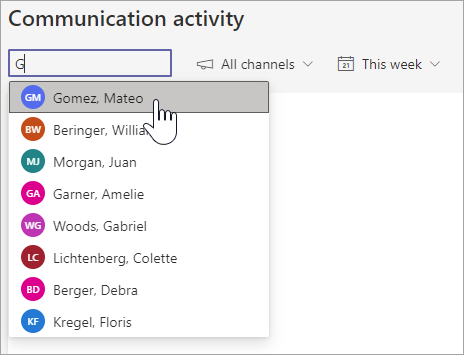
קרא את הנתונים שלך
-
רשומות, תשובות ותגובות מיוצגות על-ידי גוונים שונים בתוך עמודה.
-
סינון עבור תלמיד בודד כדי להציג את הפעילות שלהם בהשוואה לממוצעי הכיתה – פעילות בודדת תשקף בעמודה נפרדת מעמודת פעילות הכיתה.
-
רחף מעל עמודת תלמידים כדי לראות את הפעילות שלהם עבור תאריך מסוים.
-
אם אתה מסנן עבור ערוץ אחד או יותר, באפשרותך לראות עד כמה התלמידים היו פעילים בערוץ ספציפי.
-
השתמש ברשימת התלמידים מימין לגרף כדי לראות את ספירת הפעילויות של כל תלמיד עבור הערוצים ומסגרת הזמן שנבחרו.
עצה: בחר

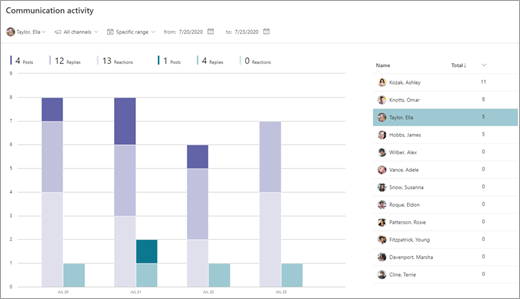
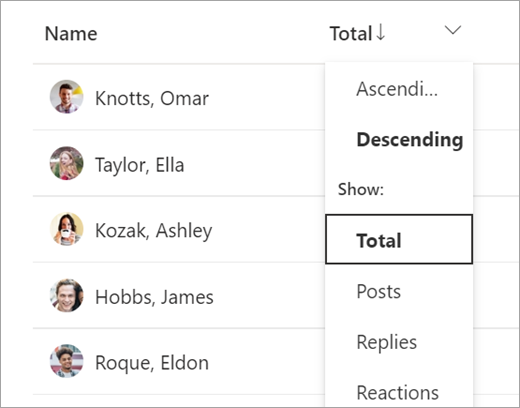
ייצוא הנתונים שלך ל-Excel
-
בדוח שלך, בחר אפשרויות נוספות

-
בחר ייצא ל-Excel.
-
הגיליון האלקטרוני שלך ב-Excel ישקף עמודה עבור פרסומים, תשובות ותגובות, בנוסף לערוץ שבו התלמיד היה פעיל.
הערה: באפשרותך להציג את מסגרת הזמן שנבחרה עבור הנתונים שייצאת בשם הקובץ של Excel.
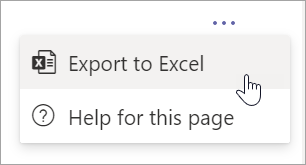
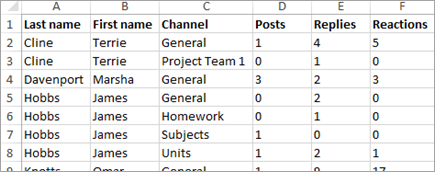
מקרי שימוש בכיתה לגיוס דוח פעילות התקשורת שלך:
-
סנן עבור כל התלמידים וערוץ ספציפי כדי לראות מי היה פעיל בערוץ זה. באפשרותך לבדוק את הפרסומים כדי לראות מי הציע עזרה, מי היה זקוק לעזרה ומי לא השתתף.
-
אם אתה יוצר ערוץ לנושאים או יחידות מסוימים, באפשרותך להשתמש בדוח זה כדי למדוד השתתפות בתחומי הנושא האלה.
-
בקש מהתלמידים לעזור זה לזה ולשתף את הידע שלהם עם הכיתה באמצעות אתגר יומיומי או שבועי בערוץ. בקש מתלמידים לשתף סיכום שיעורים, לעזור לתלמידים אחרים עם שיעורי הבית שלהם, או להשיב לשאלות. סנן את הדוח שלך בערוץ זה ולאחר מכן ראה אילו תלמידים התמודדו עם האתגר.










